iOS 11의 iPhone 7에서 어떤 종류의 암호를 사용할 수 있습니까?
iPhone은 암호를 입력하여 장비를 잠금 해제 할 때 몇 가지 다른 옵션을 제공합니다. 사용하는 지문 ID는 일반적으로 장치를 처음 받았을 때 설정되는 것입니다.
여러 종류의 문자와 숫자 조합 중 하나 일 수있는 장치 암호를 만들 수도 있습니다. iPhone에서 사용할 수있는 여러 종류의 암호에는 사용자 정의 영숫자 코드, 6 자리 숫자 코드 또는 4 자리 숫자 코드가 있습니다. 이러한 옵션은 지문 ID와 함께 사용할 수 있습니다. 비밀번호가 있고 비밀번호를 변경하거나 아직 비밀번호를 설정하지 않은 경우 아래 자습서를 계속 진행할 수 있습니다.
iOS 11의 iPhone에서 암호를 설정하는 방법
이 기사의 단계는 iOS 11.3의 iPhone 7 Plus에서 수행되었습니다. iPhone에서 사용할 수있는 여러 유형의 암호가 있으므로 아래에 표시된 정확한 단계는 선택한 옵션에 따라 조금씩 다를 수 있습니다. iPhone을 잠금 해제하는 대체 수단으로 지문을 추가하려면 iOS에서 지문 추가에 대한 설명서를 읽으십시오. iPhone에 이미 지문이 있고 실제로 장치 잠금 해제 옵션으로 지문을 제거하려면 iPhone 지문 삭제 지침을 읽으십시오.
1 단계 : 설정 아이콘을 터치합니다.

2 단계 : Touch ID & Passcode 옵션을 선택하십시오.
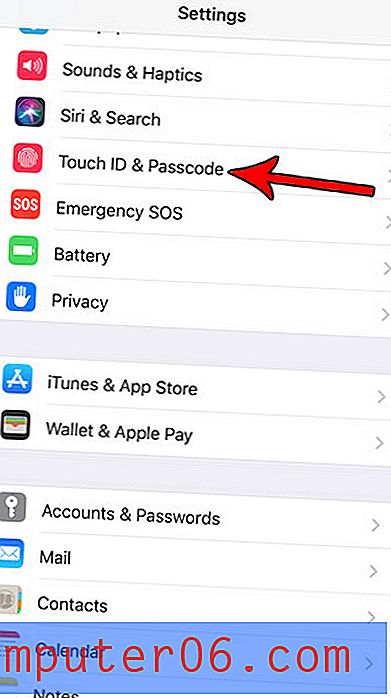
3 단계 : 현재 장치 비밀번호가 있으면 입력합니다.
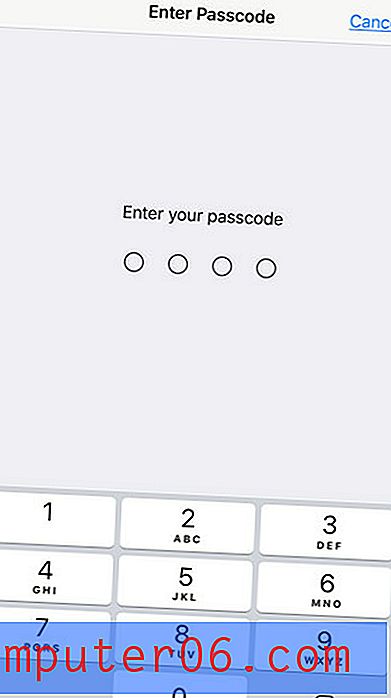
4 단계 : 아래로 스크롤하여 비밀번호 변경 버튼을 누릅니다.
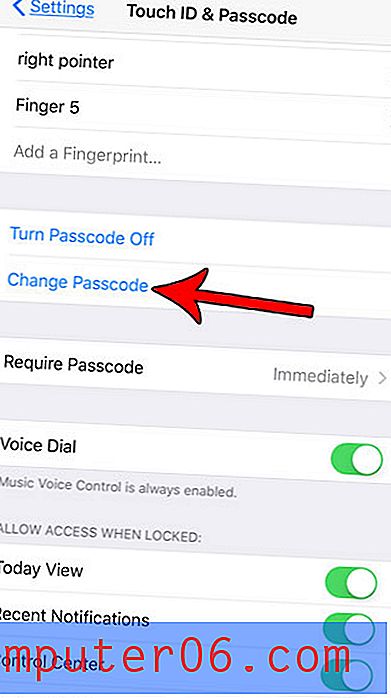
5 단계 : 이전 비밀번호를 다시 입력하십시오.
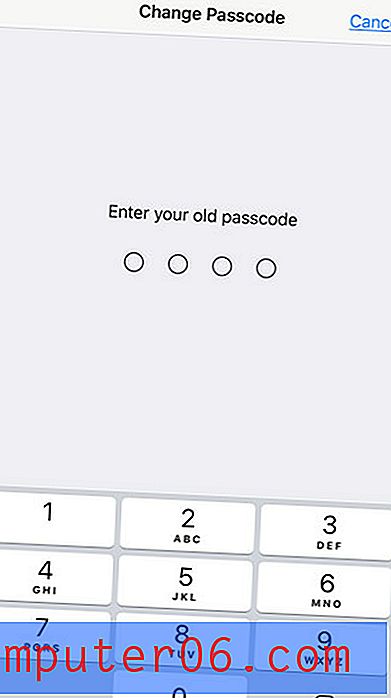
5 단계 : 비밀번호 옵션 버튼을 눌러 사용하려는 비밀번호 유형을 선택합니다.
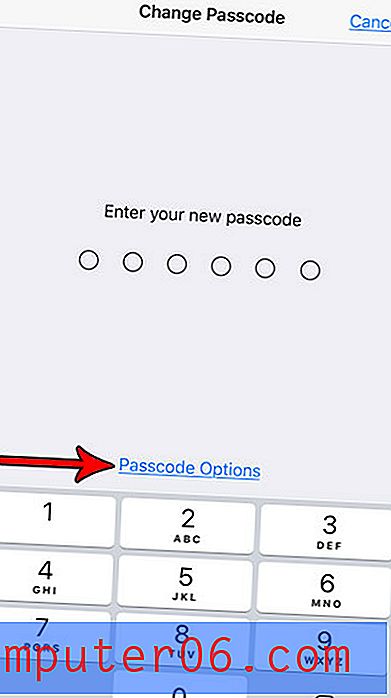
6 단계 : 원하는 암호 유형을 선택하십시오.
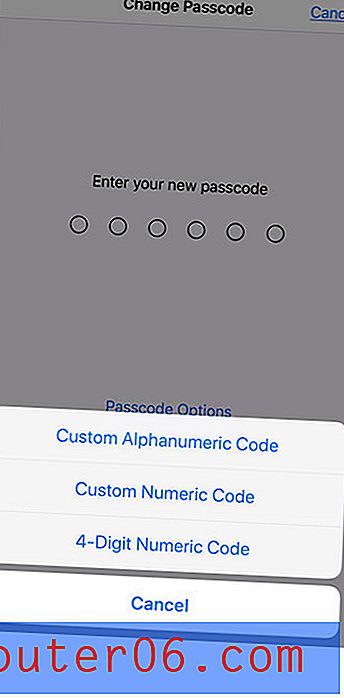
7 단계 : 새 비밀번호를 입력하십시오.
8 단계 : 새 비밀번호를 다시 입력하여 확인합니다.
당신은 당신의 아이폰을 가진 사람이 암호를 훔치면 당신의 암호를 추측 할 수 있을까 걱정합니까? 잘못된 암호를 10 번 입력 한 후 단순히 수백 가지 다른 추측을 시도 할 수 없도록 iPhone을 자동으로 지우는 방법을 알아보십시오.



